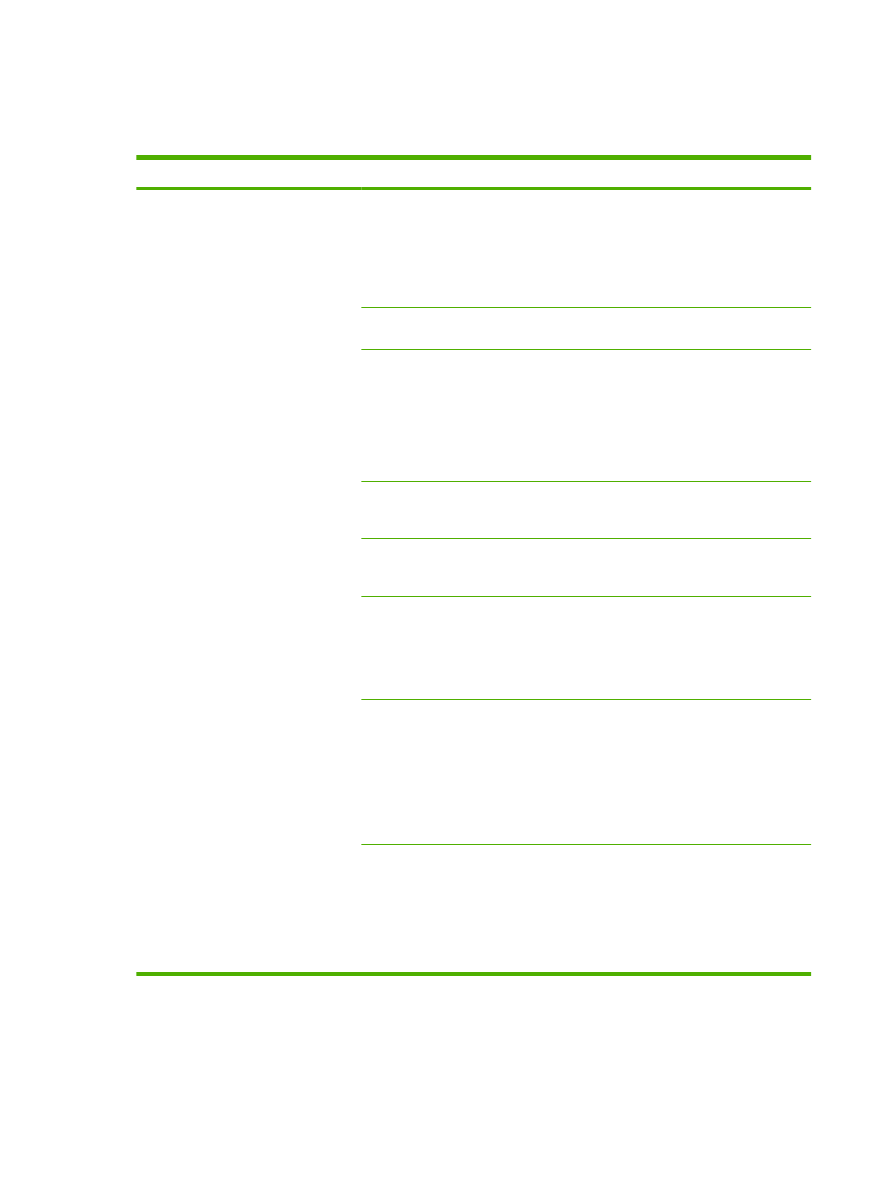
Отстраняване на проблеми с директен USB печат от
портативно устройство
Проблем
Причина
Решение
Менюто USB STORAGE (USB
ПАМЕТ) не се отваря, когато
включите USB устройството.
Принтерът не поддържа този тип
устройство USB памет или файлова
система.
Запишете файловете на стандартно
устройство USB памет, което
използва файлова система File
Allocation Table (FAT). Принтерът
поддържа устройства USB памет с
файлови системи FAT12, FAT16 и
FAT32.
Администраторът може да е
забранил USB печата за този принтер.
Отпечатайте това задание от
компютър, свързан към този принтер.
Към принтера са свързани прекалено
много устройства USB памет.
Изключвайте устройства USB памет,
докато съобщението изчезне, след
което изключете и отново включете
устройството USB памет, от което
искате да печатате.
Този принтер поддържа до четири
устройства USB памет.
Вече е отворено друго меню.
Затворете отвореното меню и
включете отново устройството USB
памет.
Изминала е повече от 1 минута от
включване на устройството USB
памет.
Менюто остава отворено 1 минута.
Включете отново USB външната
памет.
Устройството USB памет има няколко
дяла. (Някои производители на
устройства USB памет инсталират на
устройството софтуер, който създава
дялове, подобно на
компактдисковете.)
Форматирайте отново устройството
USB памет, за да премахнете
дяловете или използвайте друго
устройство USB памет.
Устройството USB памет има
прекалено голяма консумация.
1.
Изключете устройството USB
памет.
2.
Изключете принтера и после
отново го включете.
3.
Използвайте устройство USB
памет със собствено захранване
или с по-малка консумация.
Устройството USB памет не работи
правилно.
1.
Изключете устройството USB
памет.
2.
Изключете принтера и после
отново го включете.
3.
Опитайте се да печатате от друго
устройство USB памет.
206 Глава 10 Разрешаване на проблеми
BGWW
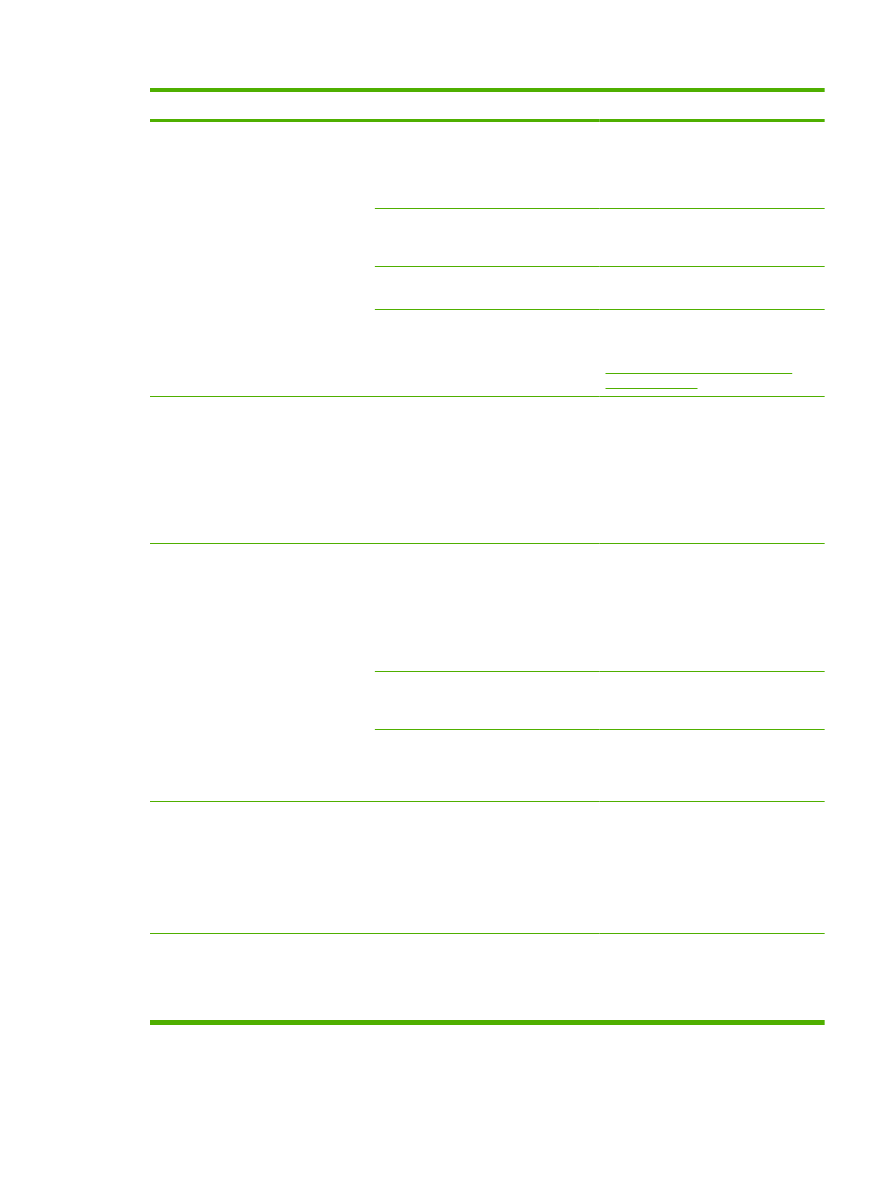
Проблем
Причина
Решение
Файлът не се отпечатва.
Отпечатвате .PDF файл, а функцията
RAM DISK (RAM ДИСК) е изключена.
Отворете менюто SYSTEM SETUP
(НАСТРОЙВАНЕ НА СИСТЕМАТА) и
задайте функцията RAM DISK (RAM
ДИСК) да бъде AUTO
(АВТОМАТИЧНО).
Може да се обработва друго задание
за печат или отпечатвате голям файл.
Проверете индикатора
Data (Данни)
на контролния панел. Ако той мига,
устройството обработва заданието.
Тавите може да са празни.
Проверете дали има хартия в поне
една тава.
В устройството може да има
заседнала хартия.
Проверете дисплея на контролния
панел за съобщения за грешки.
Отстранете заседналата хартия. Вж.
Почистване на заседнала хартия
на страница 174
.
На USB устройството има неочаквани
файлове.
При всяко включване на принтера той
автоматично създава три файла на
свързаните към него USB устройства.
Изключете USB устройството, преди
да включите принтера.
Някои USB устройства имат функция
за заключване, която не позволява на
устройството да бъдат записвани
нови файлове. Ако вашето USB
устройство има такава функция,
заключете устройството.
Файлът не фигурира в менюто USB
STORAGE (USB ПАМЕТ).
Функцията за USB печат не поддържа
типа на файла, който отпечатвате.
Може да отпечатвате следните
типове файлове:
●
●
.PCL
●
.PS
В една папка на USB устройството
има прекалено много файлове.
Намалете броя на файловете в
папката, като ги преместите в
подпапки.
Принтерът не поддържа езика на
името на файла и е заменил името на
файла със знаци от друга кодова
таблица.
Преименувайте файловете на
поддържан език.
Менюто USB STORAGE (USB
ПАМЕТ) се отваря, но USB
устройството не фигурира в него.
Към принтера са свързани прекалено
много устройства USB памет.
Изключвайте устройства USB памет,
докато съобщението изчезне, след
което изключете и отново включете
устройството USB памет, от което
искате да печатате.
Този принтер поддържа до четири
устройства USB памет.
Имената на файловете са размазани
или трудно се четат при превъртане
на списъка на контролния панел.
Трябва да регулирате яркостта на
дисплея на контролния панел.
Отворете менюто SYSTEM SETUP
(НАСТРОЙВАНЕ НА СИСТЕМАТА) и
регулирайте настройката DISPLAY
BRIGHTNESS (ЯРКОСТ НА
ДИСПЛЕЯ) докато текстът стане ясен.
BGWW
Отстраняване на проблеми с директен USB печат от портативно устройство 207